Android开发之DatePickerDialog、TimePickerDialog时间日期
时间:2022-11-18本文实例讲述了Android开发之DatePickerDialog、TimePickerDialog时间日期对话框用法。分享给大家供大家参考,具体如下:
用法:
一、创建两个 DatePickerDialog、TimePickerDialog 实例调用 show() 方法即可将他们显示出来
二、为 DatePickerDialog、TimePickerDialog 实例分别绑定监听器,通过监听获得用户设置
效果:
DatePickerDialog
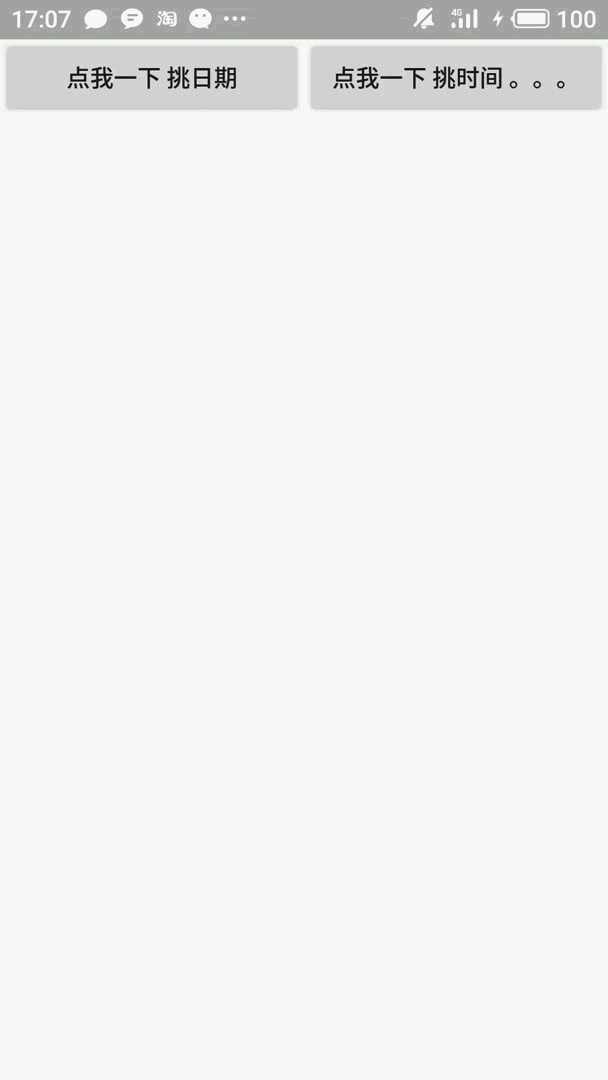
TimePickerDialog
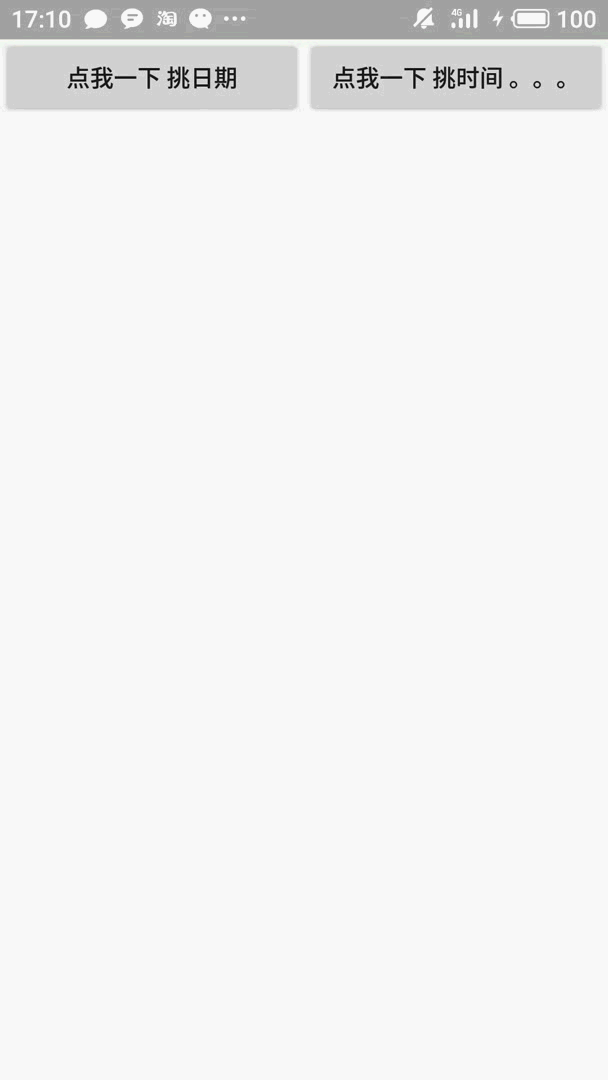
下面是具体的实现方法:
public class MainActivity extends Activity {
private Button buttonDate;
private Button buttonTime;
@Override
protected void onCreate(Bundle savedInstanceState) {
super.onCreate(savedInstanceState);
setContentView(R.layout.activity_main);
buttonDate = (Button) findViewById(R.id.dataBn);
buttonTime = (Button) findViewById(R.id.timeBn);
iniClick();//Binding the listeners for you program
}
public void iniClick(){
//set listener for your Date button
buttonDate.setOnClickListener(new View.OnClickListener() {
@Override
public void onClick(View v) {
Calendar calendar = Calendar.getInstance();
//create a datePickerDialog and then shoe it on your screen
new DatePickerDialog(MainActivity.this,//binding the listener for your DatePickerDialog
new DatePickerDialog.OnDateSetListener() {
@Override
public void onDateSet(DatePicker view, int year, int month, int dayOfMonth) {
Toast.makeText(MainActivity.this,"Year:" + year + " Month:" + month + " Day:" + dayOfMonth,Toast.LENGTH_SHORT).show();
}
}
, calendar.get(Calendar.YEAR)
, calendar.get(Calendar.MONTH)
, calendar.get(Calendar.DAY_OF_MONTH)).show();
}
});
//set listener for your Time button
buttonTime.setOnClickListener(new View.OnClickListener() {
@Override
public void onClick(View v) {
Calendar calendar = Calendar.getInstance();
//create a datePickerDialog and then shoe it on your screen
new TimePickerDialog(MainActivity.this,
new TimePickerDialog.OnTimeSetListener() {
@Override
public void onTimeSet(TimePicker view, int hourOfDay, int minute) {
Toast.makeText(MainActivity.this,"Hour:" + hourOfDay + " Minute:" + minute ,Toast.LENGTH_SHORT).show();
}
}
, calendar.get(Calendar.HOUR_OF_DAY)
, calendar.get(Calendar.MINUTE)
, true).show();
}
});
}
}
这里是布局文件:
<?xml version="1.0" encoding="utf-8" ?>
<LinearLayout xmlns:android="http://schemas.android.com/apk/res/android"
android:id="@+id/idtatabHost"
android:layout_width="match_parent"
android:layout_height="match_parent"
android:orientation="horizontal"
android:layout_weight="1">
<Button
android:id="@+id/dataBn"
android:text="点我一下 挑日期"
android:layout_width="0dp"
android:layout_weight="1"
android:layout_height="wrap_content" />
<Button
android:id="@+id/timeBn"
android:text="点我一下 挑时间 。。。"
android:layout_width="0dp"
android:layout_weight="1"
android:layout_height="wrap_content" />
</LinearLayout>
PS:这里再为大家推荐几款关于日期与时间计算的在线工具供大家参考使用:
在线日期/天数计算器:
http://tools.html5code.net/jisuanqi/date_jisuanqi
在线万年历日历:
http://tools.html5code.net/bianmin/wannianli
在线阴历/阳历转换工具:
http://tools.html5code.net/bianmin/yinli2yangli
Unix时间戳(timestamp)转换工具:
http://tools.html5code.net/code/unixtime
更多关于Android相关内容感兴趣的读者可查看本站专题:《Android日期与时间操作技巧总结》、《Android开发入门与进阶教程》、《Android基本组件用法总结》、《Android视图View技巧总结》、《Android布局layout技巧总结》及《Android控件用法总结》
希望本文所述对大家Android程序设计有所帮助。
相关文章
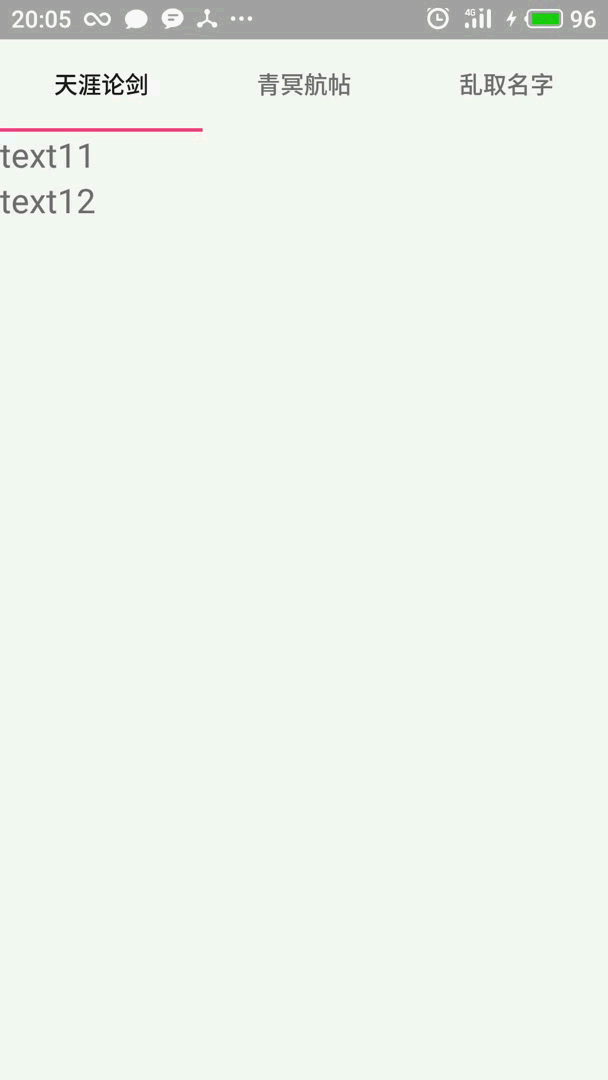 Android开发之TabHost选项卡及相关疑难解决方法这篇文章主要介绍了Android开发之TabHost选项卡及相关疑难解决方法,结合实例形式较为详细的分析了Android开发中TabHos
Android开发之TabHost选项卡及相关疑难解决方法这篇文章主要介绍了Android开发之TabHost选项卡及相关疑难解决方法,结合实例形式较为详细的分析了Android开发中TabHos Android TabHost选项卡标签图标始终不出现的解决方这篇文章主要介绍了Android TabHost选项卡标签图标始终不出现的解决方法,涉及Android界面布局相关属性与状态设置操作技
Android TabHost选项卡标签图标始终不出现的解决方这篇文章主要介绍了Android TabHost选项卡标签图标始终不出现的解决方法,涉及Android界面布局相关属性与状态设置操作技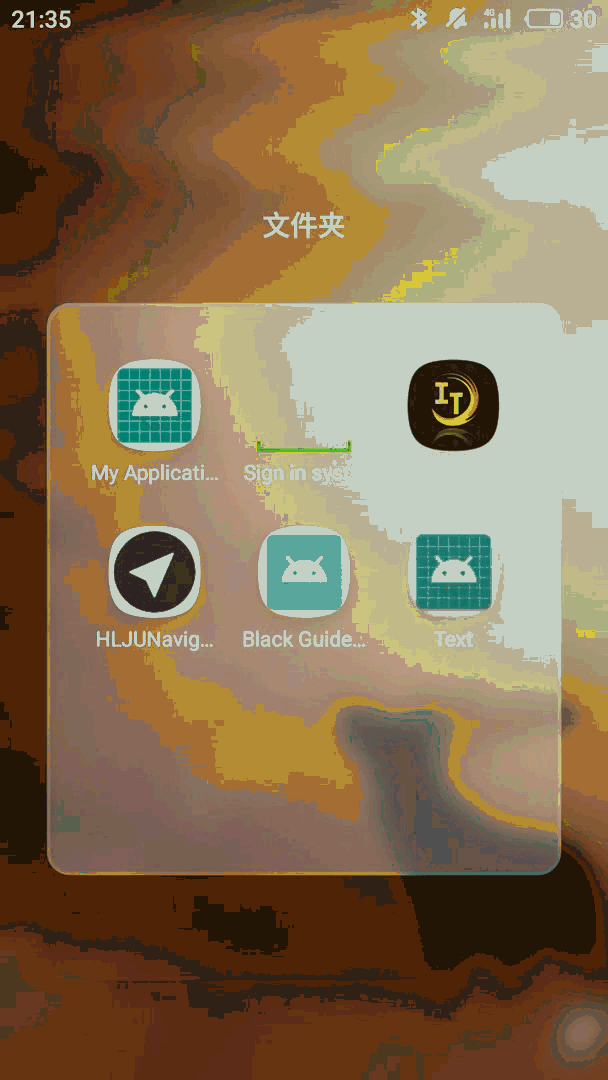 Android开发之Notification手机状态栏通知用法实例分这篇文章主要介绍了Android开发之Notification手机状态栏通知用法,结合实例形式分析了Android Notification手机状态栏通知的
Android开发之Notification手机状态栏通知用法实例分这篇文章主要介绍了Android开发之Notification手机状态栏通知用法,结合实例形式分析了Android Notification手机状态栏通知的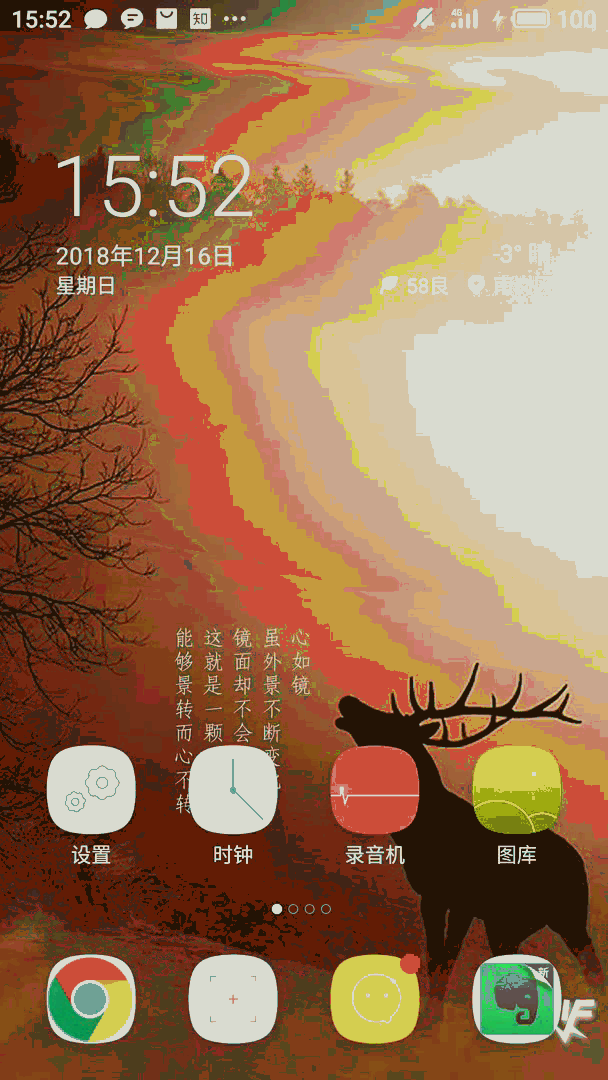 Android开发实现模仿微信小窗口功能【Dialog对话框这篇文章主要介绍了Android开发实现模仿微信小窗口功能,结合实例形式分析了Android实现微信风格Dialog对话框窗口相关
Android开发实现模仿微信小窗口功能【Dialog对话框这篇文章主要介绍了Android开发实现模仿微信小窗口功能,结合实例形式分析了Android实现微信风格Dialog对话框窗口相关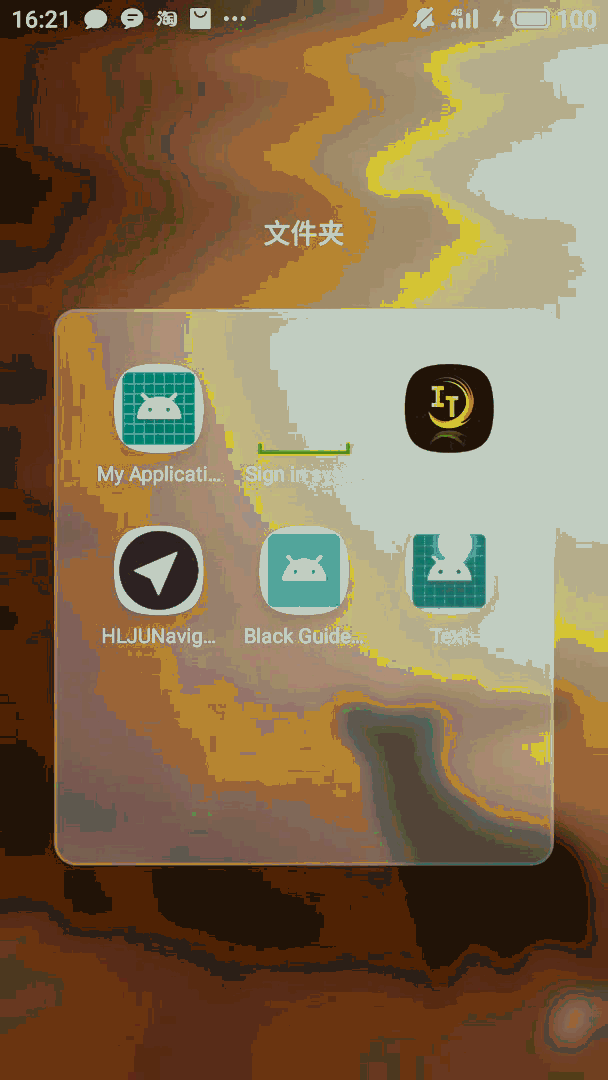 Android开发之PopupWindow创建弹窗、对话框的方法详这篇文章主要介绍了Android开发之PopupWindow创建弹窗、对话框的方法,结合实例形式详细分析了Android使用PopupWindow创建对
Android开发之PopupWindow创建弹窗、对话框的方法详这篇文章主要介绍了Android开发之PopupWindow创建弹窗、对话框的方法,结合实例形式详细分析了Android使用PopupWindow创建对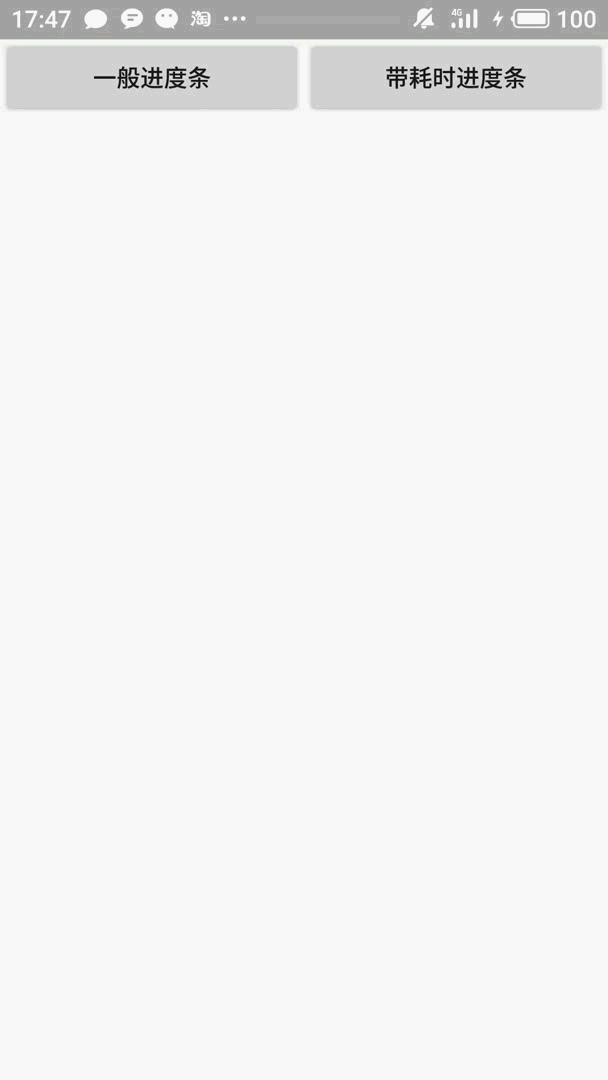 Android开发之ProgressDialog进度对话框用法示例这篇文章主要介绍了Android开发之ProgressDialog进度对话框用法,简单介绍了ProgressDialog进度对话框常见函数功能,并结合实
Android开发之ProgressDialog进度对话框用法示例这篇文章主要介绍了Android开发之ProgressDialog进度对话框用法,简单介绍了ProgressDialog进度对话框常见函数功能,并结合实